 |
Lataa ja pura uusi firmware |
| |
Napsauta lataussivuston linkkiä Hyväksyn - Aloita lataaminen ja lataa tiedosto “F-S520-V12M.sit”. Tämä tiedosto puretaan automaattisesti, ja se luo kansion “S520Update.” Jos purkaminen onnistui, kansio “S520Update” sisältää seuraavat tiedostot: |
| firmware: |
Kansio, joka sisältää kameran firmwaren |
| firmware.bin: |
Kameran firmware (kansiossa “firmware”) |
|
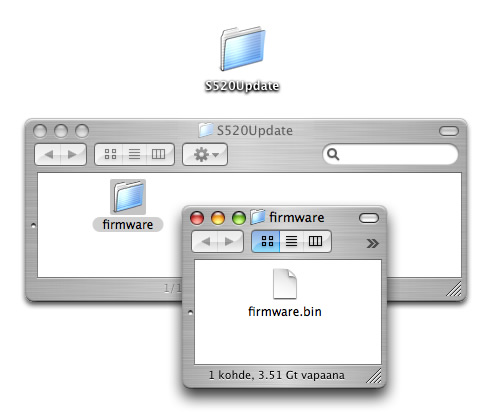 |
| |
Mac OS X Versio 10.4, 10.5
Automaattinen purkaminen edellyttää arkistoinnin laajennusohjelmaa, joka on yhteensopiva Allume Systems, Inc:ltä saatavan StuffIt Expanderin kanssa. Jos kiinteän ohjelmiston päivitys ei purkaudu automaattisesti, asenna StuffIt Expander tai jokin muu yhteensopiva arkistoinnin laajennusohjelmia ja pura päivitys. |
 |
Kopioi firmware muistikortille |
| |
Firmaware-versio voidaa kopioida kameran muistikortille käyttäen tietokonetta, jossa on SC-kortinlukija tai –korttipaikka. |
| |
| 1 |
Yhdistä kortinlukija tietokoneeseen ja asenna alustettu muistikortti. Jos Nikon Transfer on asennettu, se saattaa käynnistyä automaattisesti. Valitse Quit (Lopeta) sovellusvalikosta poistuaksesi Nikon Transfer –ohjelmasta. |
| |
| 2 |
Nimetön laite ilmestyy työpöydälle. Kopio “firmware”-kansio “S520Update”-kansiosta tälle nimettömälle laitteelle. |
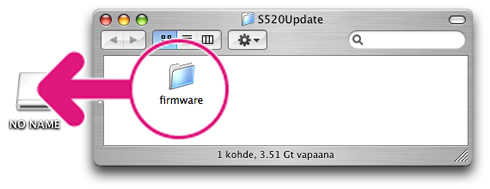 |
| Mac OS X -käyttöjärjestelmässä nimettömille kohteille annetaan tunnus “NO NAME” |
| |
| Kun kopiointo on valmis, avaa nimettömässä kohteessa oleva “firmware”-kansio ja varmista, että se sisältää tiedoston “firmware.bin”. |
| |
| 3 |
Vedä nimetön kohde Roskakoriin ja poista muistikortti kortinlukijasta. |
 |
Päivitä kameran firmware |
| |
Päivityksen aikana, älä: |
| • |
Poista muistikorttia |
| • |
Sammuta kameraa |
| • |
Irrota verkkolaitetta pistorasiasta tai kamerasta |
| • |
Poista akkua |
| • |
Altista kameraa voimakkaalle sähkömagneettiselle häiriölle |
| Mikä tahansa yllä mainituista toimenpiteistä voi aiheuttaa sen, että kameraa ei voida kättää. |
| |
| 1 |
Asenna muistikortti, jolla on Firmware-versio, kameran muistikorttipaikkaan. |
| |
| 2 |
Käynnistä kamera. |
| |
| 3 |
Paina * (suosikit)-painiketta nähdäksesi suosikit-valikon (valikkotila). Valitse tila, ja valitse Asetukset valittujen tilojen valikosta. |
| |
| 4 |
 Asetusvalikko tulee näkyviin kameran näyttöön. Valitse Laiteohjelmaversio. Asetusvalikko tulee näkyviin kameran näyttöön. Valitse Laiteohjelmaversio. |
| |
| 5 |
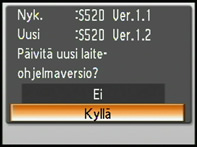 Laiteohjelmaversion päivitysvalintaikkuna tulee näkyviin. Valitse Kyllä ja paina OK-nappulan keskikohtaa, joka on monivalitsimen keskellä, ja aloita päivitys. Laiteohjelmaversion päivitysvalintaikkuna tulee näkyviin. Valitse Kyllä ja paina OK-nappulan keskikohtaa, joka on monivalitsimen keskellä, ja aloita päivitys. |
| |
|
 Oikealla näkyvä viesti on näkyvissä, kun päivitys on käynnissä. Oikealla näkyvä viesti on näkyvissä, kun päivitys on käynnissä. |
| |
|
 Oikealla näkyvä viesti tulee näkyviin, kun päivitys on valmis. Oikealla näkyvä viesti tulee näkyviin, kun päivitys on valmis. |
| |
| |
| 6 |
Vahvista, että päivitys onnistui.
| 6-1. |
Kytke kameran virta pois päältä ja poista muistikortti. |
| 6-2. |
Tarkista kameran firmwaren versio kuten kuvattiin vaiheessa 2 kohdassa “Tarkista kameran nykyinen firmware-versio”. |
| 6-3. |
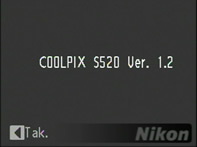 Jos näytetty versio on 1.2, päivitys onnistui. Jos näytetty versio on 1.2, päivitys onnistui. |
|
| |
| Jos päivitys epäonnistui, ota yhteys Nikonin huoltoliikkeeseen. |
| |
| 7 |
Alusta muistikortti. |
| |
| Firmwaren päivitys on nyt valmis. |
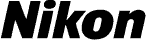
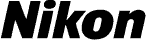



 Asetusvalikko tulee näkyviin kameran näyttöön. Valitse Laiteohjelmaversio.
Asetusvalikko tulee näkyviin kameran näyttöön. Valitse Laiteohjelmaversio.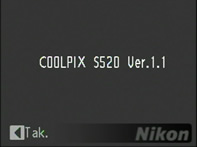 Nykyinen firmware-versio tulee näkyviin. Tätä päivitystä voidaan käyttää firmware-versiolla 1.1.
Nykyinen firmware-versio tulee näkyviin. Tätä päivitystä voidaan käyttää firmware-versiolla 1.1.
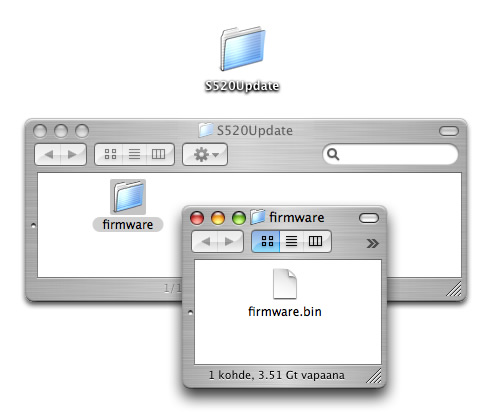

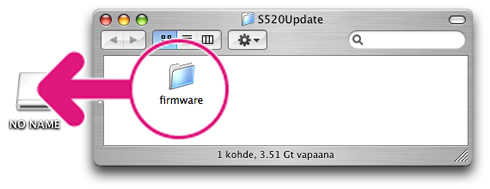

 Asetusvalikko tulee näkyviin kameran näyttöön. Valitse Laiteohjelmaversio.
Asetusvalikko tulee näkyviin kameran näyttöön. Valitse Laiteohjelmaversio.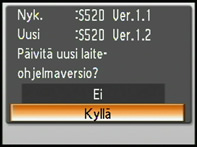 Laiteohjelmaversion päivitysvalintaikkuna tulee näkyviin. Valitse Kyllä ja paina OK-nappulan keskikohtaa, joka on monivalitsimen keskellä, ja aloita päivitys.
Laiteohjelmaversion päivitysvalintaikkuna tulee näkyviin. Valitse Kyllä ja paina OK-nappulan keskikohtaa, joka on monivalitsimen keskellä, ja aloita päivitys. Oikealla näkyvä viesti on näkyvissä, kun päivitys on käynnissä.
Oikealla näkyvä viesti on näkyvissä, kun päivitys on käynnissä. Oikealla näkyvä viesti tulee näkyviin, kun päivitys on valmis.
Oikealla näkyvä viesti tulee näkyviin, kun päivitys on valmis.